Možete učiniti da se vaše računalo s Microsoft Windows 10 automatski prijavljuje i zaobilazi upit za prijavu kad god pokrenete računalo slijedeći ovaj vodič.
Napomena: Ovi se koraci ne mogu izvesti na računalu koje je spojeno na domenu. Ovi koraci neće raditi na računalima s domenom.
- Držite Windows ključ i pritisnite "R” da biste otvorili dijaloški okvir Pokreni.
- Upišite "kontrolirati korisničke lozinke2” bez navodnika, a zatim odaberite “u redu“.
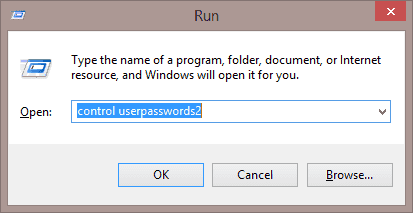
-
"Korisnički računi” se pojavljuje okvir. Poništite "Korisnici moraju unijeti korisničko ime i lozinku za korištenje ovog računala.” kutija. Odaberi "u redu” kada završite.
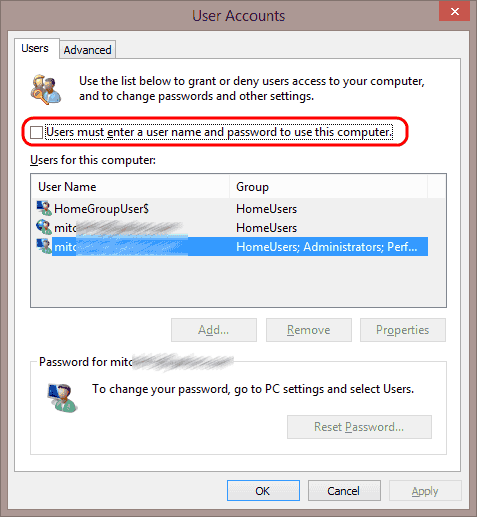
-
Od vas će se tražiti da unesete korisničko ime i lozinku za račun koji želite automatski koristiti kada se Windows pokrene. Upišite korisničko ime i lozinku u oba "Lozinka” i “Potvrdi lozinku” polja, a zatim odaberite “u redu“.
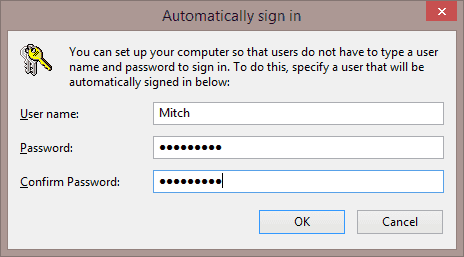
Sada kada sljedeći put pokrenete svoje Windows 10 računalo, ono će se automatski prijaviti pomoću odabranog računa.
Ako ikada poželite ponovno omogućiti prompt za prijavu, jednostavno se vratite na zaslon "Korisnički računi" koristeći korak 1 i 2 i označite "Korisnici moraju unijeti korisničko ime i lozinku da bi koristili ovo računalo". kutija.